成都华艺服装设计培训专业课程《电脑款式图表现技法》之五
发布时间:2019-07-24 来源:华艺教育 浏览次数:
----主讲:赵甫华
第三章:电脑款式图表现技法:《服装款式设计案例》之二:连衣裙款式图的表现技法
第四节:Illustrator(AI)电脑连衣裙款式图的概况
连衣裙,是衣身和裙子连在一起的服装,属于裙装的一类。连衣裙在各种款式造型中被誉为“时尚皇后”,是变化莫测、种类最多、最受青睐的款式。
连衣裙是一个品种的总称,是年轻女孩喜欢的夏装首选之一。根据穿着对象的不同,可有童式连衣裙和成人连衣裙。常见的有豹纹连衣裙、蕾丝连衣裙、直身裙、A 字裙、露背裙、礼服裙、公主裙、迷你裙、雪纺连衣裙、吊带连衣裙、牛仔连衣裙等,如图:3-018所示。

图:3-018今年流行时装-多款:连衣裙。
这一章由成都华艺服装设计培训中心赵甫华老师继续带领大家学习电脑服装款式图的绘制方法,着重讲解Adobe Illustrator矢量绘图软件,阐述它在服装款式设计(服装款式图绘制)方面体现出来的强大的优势,通过全球范围里首选的服装款式设计软件Adobe Illustrator,学习各种服装款式图的电脑表现技法,如图:3-019所示。

图:3-019通过Illustrator绘制的服装款式图-1。
第五节:Illustrator(AI)绘制服装款式图的重点
1.钢笔工具和转换锚点工具的应用-服装款式基本轮廓型的表现。
2.镜像功能-款式设计的左右对称。
3.色板面板-自定义图案填充(印花、针织面料图案的表现)。
4.路径查找器面板。
5.画笔面板-自定义画笔(三角针、荷叶边等的表现)。
6.描边、渐变、透明度面板。
7.效果菜单(高斯模糊命令)-牛仔洗水效果的表现。
8.实时描摹功能-位图转换为矢量图,如图:3-020所示。
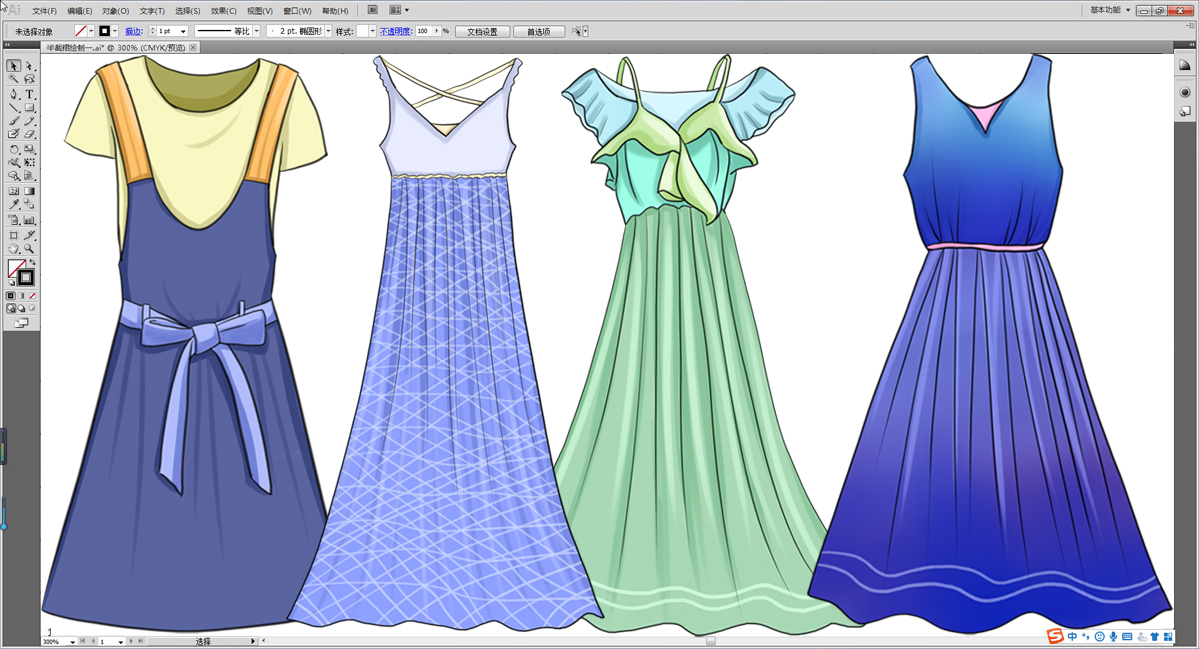
图:3-020通过Illustrator绘制的服装款式图-2。
第六节:Illustrator(AI)绘制服装款式图案例二:连衣裙的款式设计
操作步骤:
1. 启动Illustrator软件,调出成都华艺服装设计培训中心赵老师事先绘制好的“成年女性中间体160/84A”人台,如图:3-021所示。
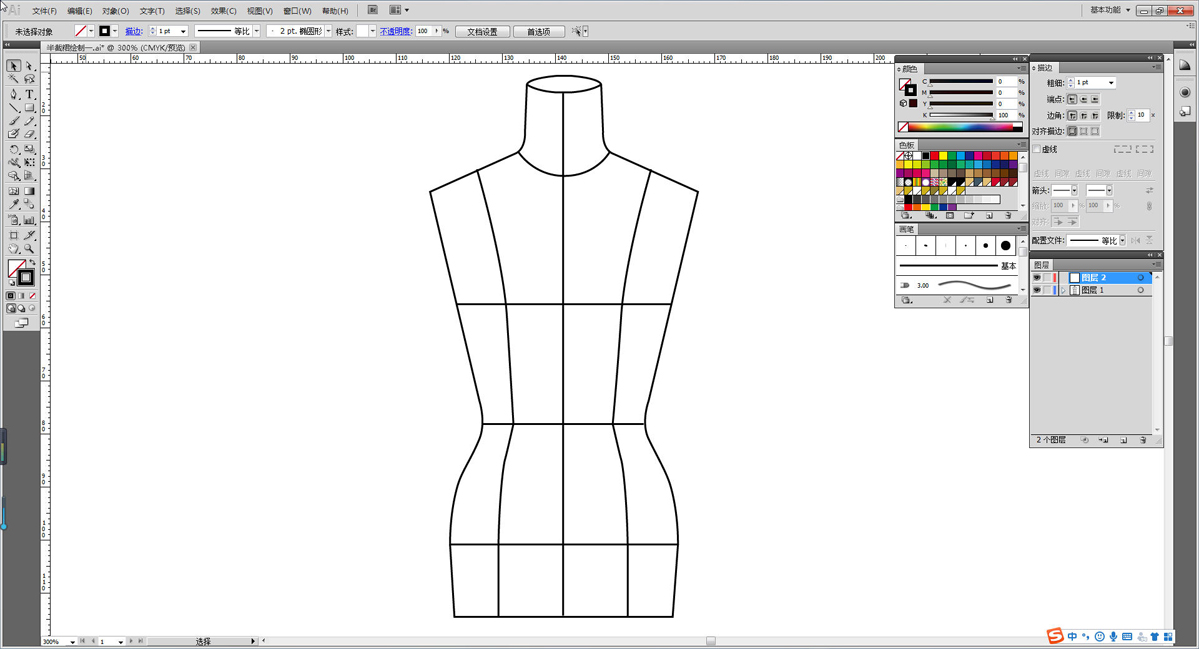
图:3-021成都华艺服装设计培训中心赵老师事先绘制好的“成年女性中间体160/84A”人台。
2. 执行菜单栏中的“视图-标尺-显示标尺”命令,界面显示标尺。用鼠标单击上方和左方的标尺栏,根据人台分别从上往下、从左至右拖动鼠标,添加辅助线,以此确定中心线、腰围线、裙长、裙摆宽等的位置,如图:3-022所示。
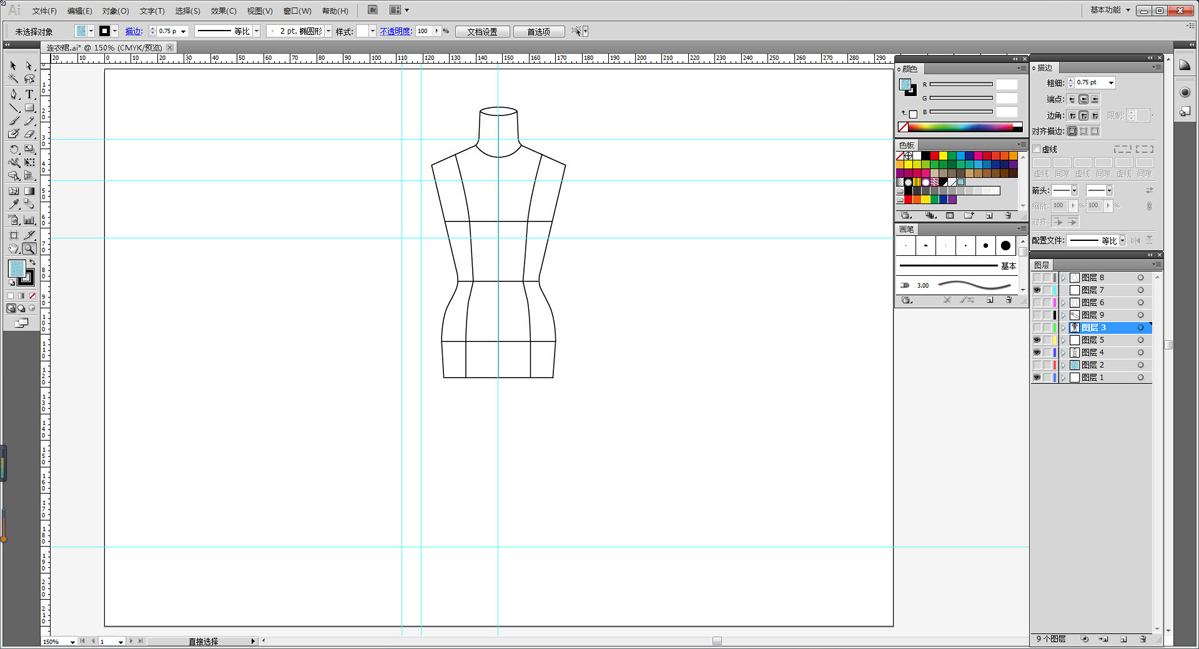
图:3-022Illustrator绘制的服装款式图步骤-1。
3. 使用钢笔工具和转换锚点工具在辅助线的基础上绘制连衣裙的款式线,如图:3-023所示。
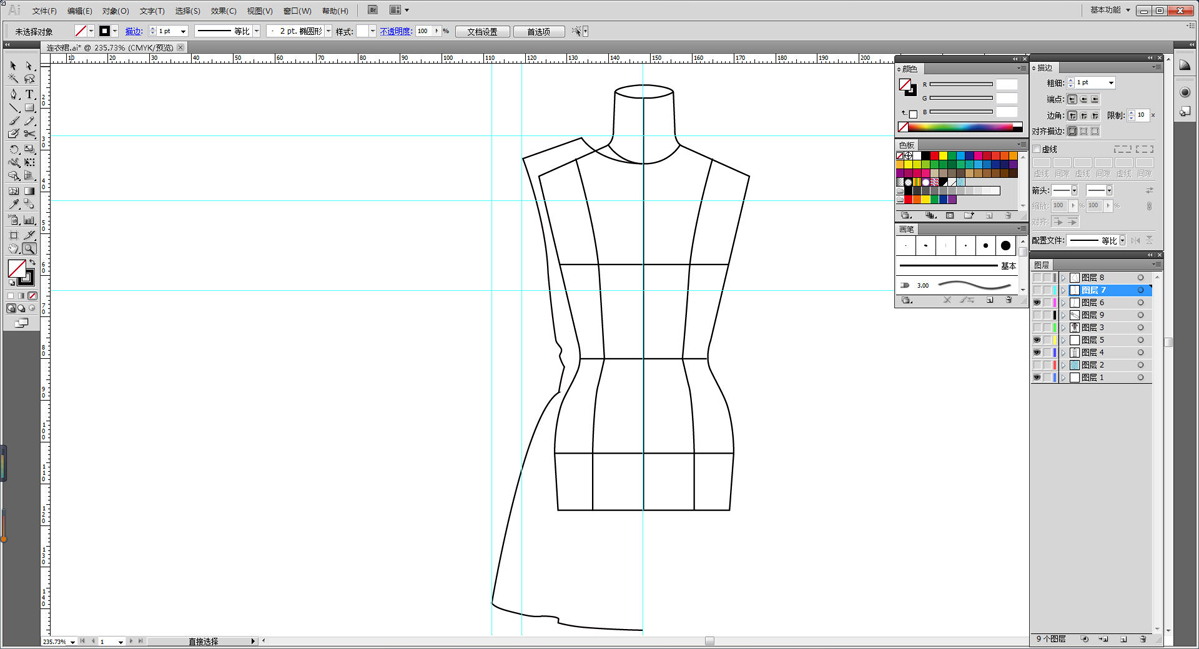
图:3-023Illustrator绘制的服装款式图步骤-2。
4. 执行菜单栏中的“对象-变换-对称”命令,弹出“镜像”对话框,单击“复制”按钮,得到镜像图形,如图:3-024所示。
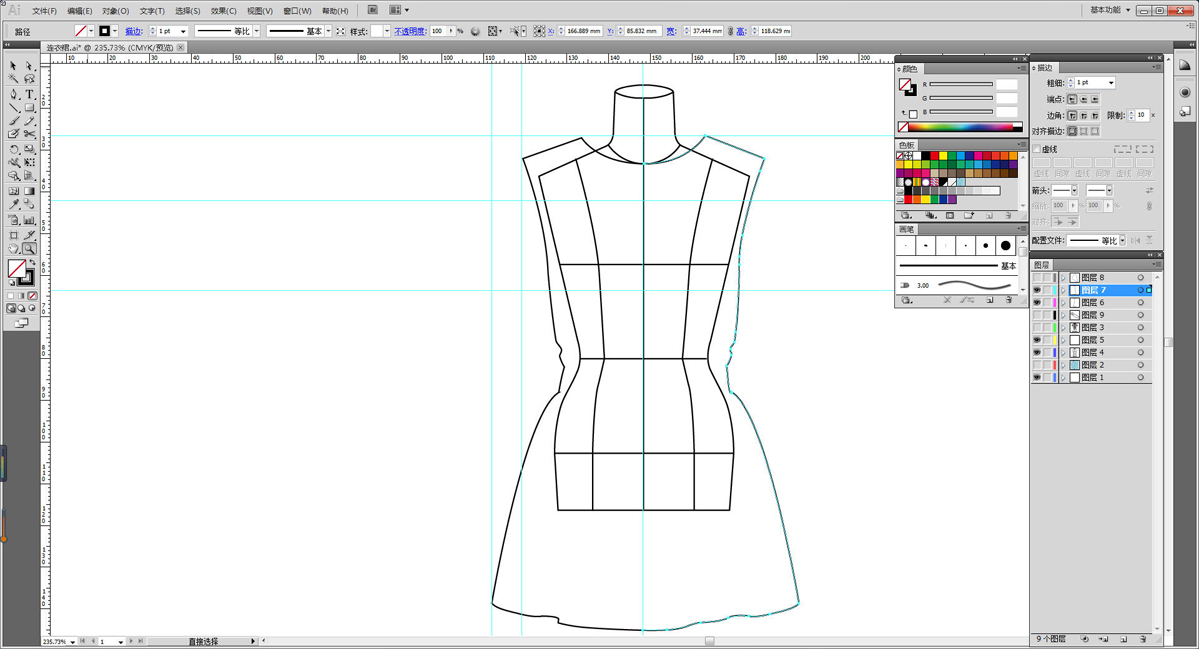
图:3-024Illustrator绘制的服装款式图步骤-3。
5. 按住向右的方向键,移动复制的图形到另一侧,得到完整的裙子外轮廓,按住Shift键使用选择工具挑选两条轮廓线,执行菜单栏中的“对象-路径-连接”命令,使左右裙子的轮廓线连接在一起,如图:3-025所示。
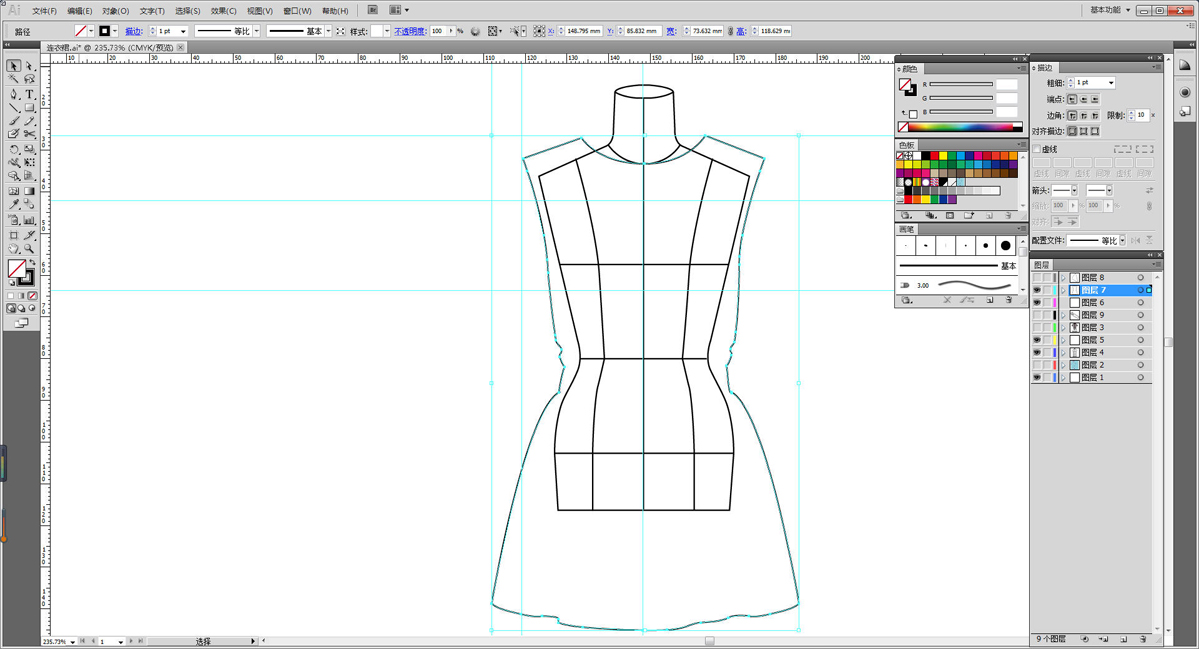
图:3-025Illustrator绘制的服装款式图步骤-5。
7. 使用钢笔工具和转换锚点工具在辅助线的基础上绘制连衣裙的袖子,如图:3-026所示。
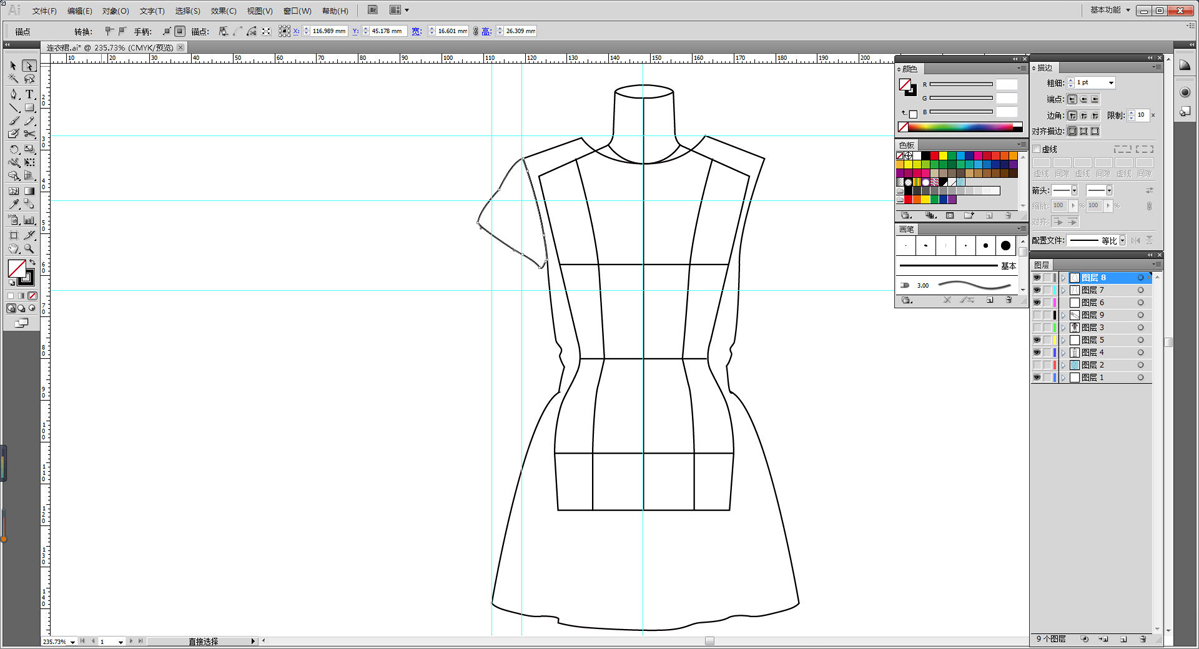
图:3-026Illustrator绘制的服装款式图步骤-6。
8. 使用钢笔工具和转换锚点工具在辅助线的基础上绘制连衣裙的袖头,如图:3-027所示。
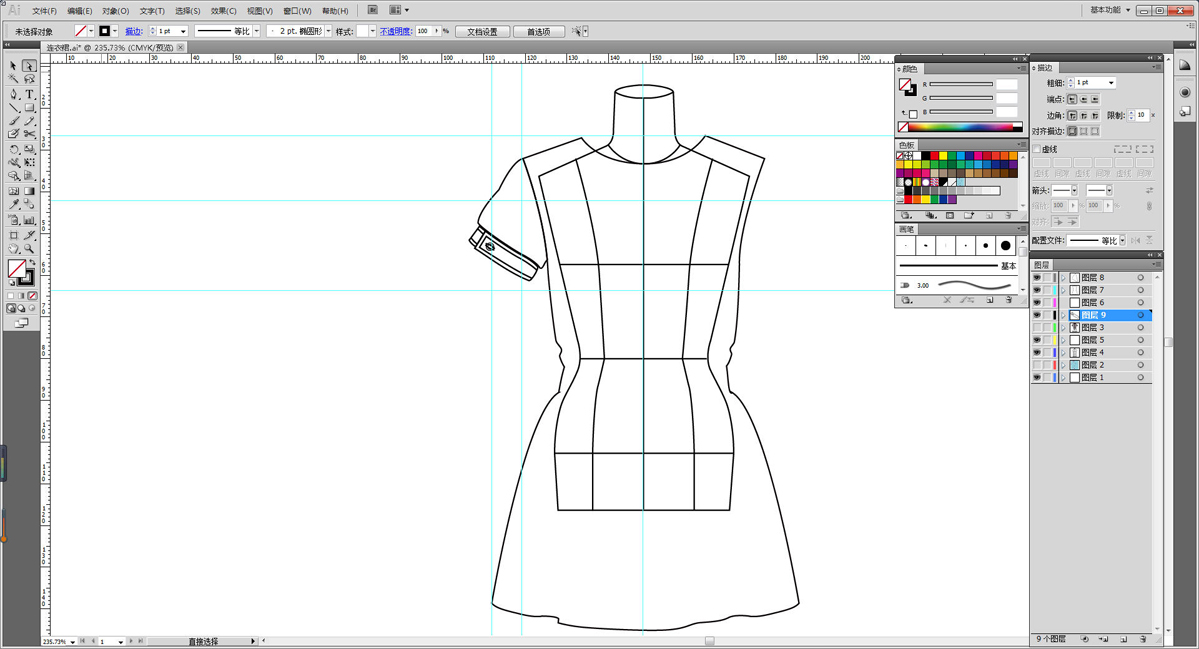
图:3-027Illustrator绘制的服装款式图步骤-7。
9. 执行菜单栏中的“对象-变换-对称”命令,弹出“镜像”对话框,单击“复制”按钮,得到镜像图形,如图:3-028所示。
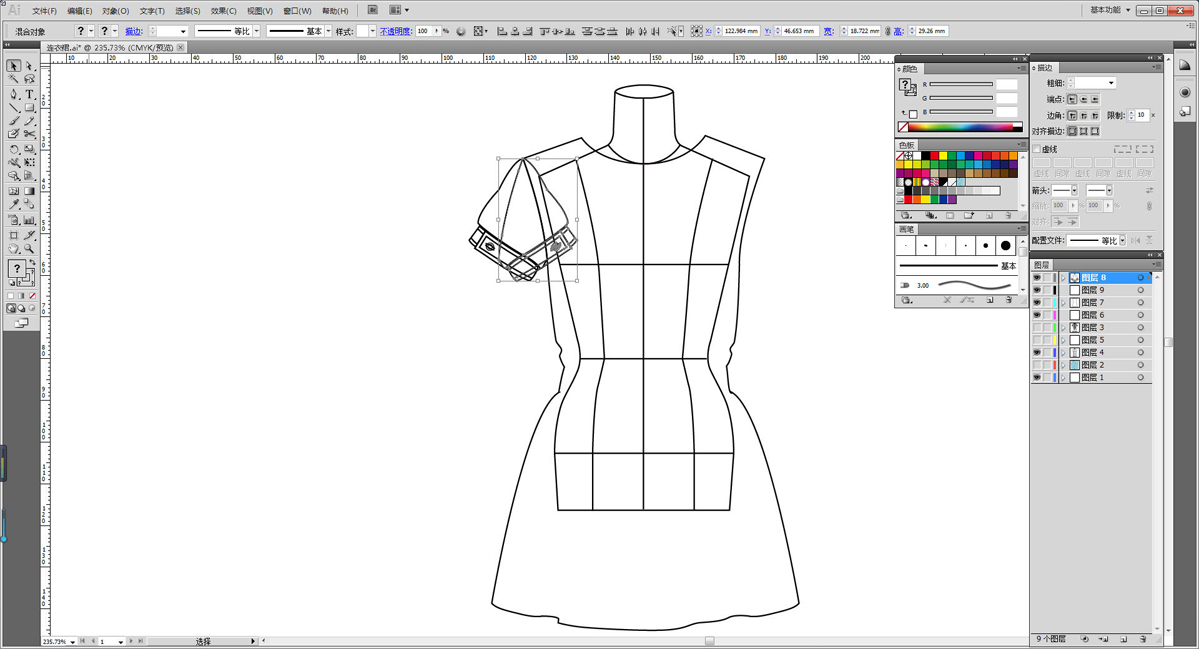
图:3-028Illustrator绘制的服装款式图步骤-8。
10. 按住向右的方向键,移动复制的图形到另一侧,得到完整的左右袖子外轮廓,如图:3-029所示。
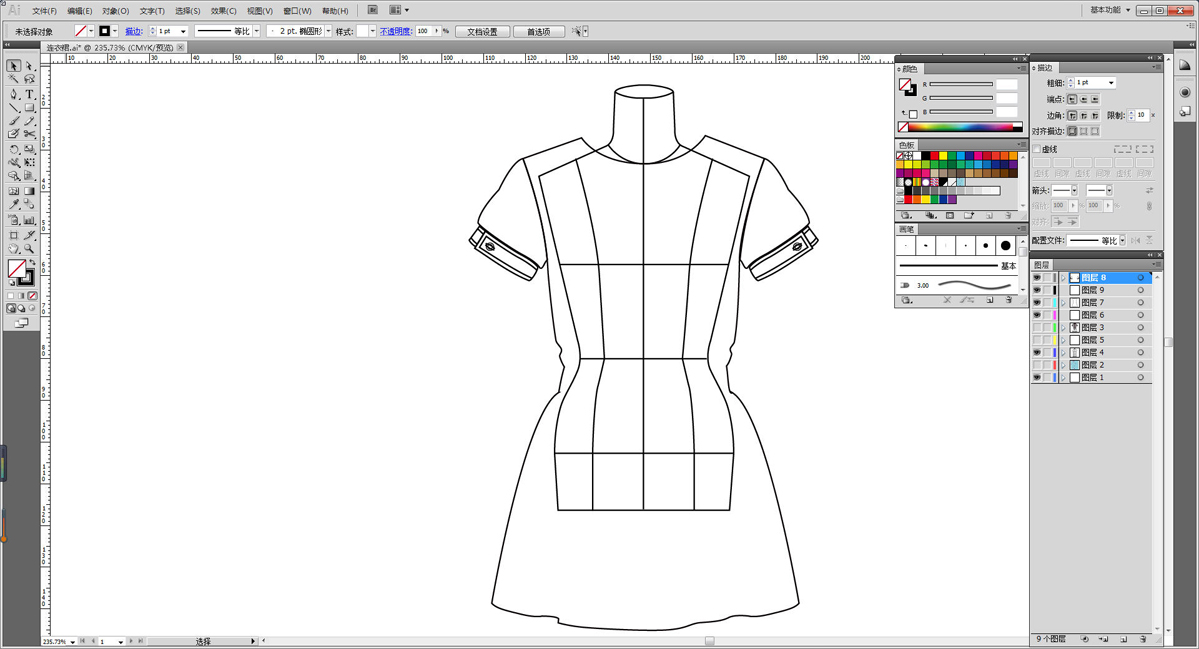
图:3-029Illustrator绘制的服装款式图步骤-9。
11. 使用钢笔工具和转换锚点工具在连衣裙上绘制翻领、门襟、纽扣、扣眼、胸袋、腰带和皮带袢,以及褶裥等细节,如图:3-030所示。

图:3-030Illustrator绘制的服装款式图步骤-10。
12. 执行菜单栏中的“视图-参考线-清除参考线”命令,删除所有的参考线。打开菜单栏中的“编辑-定义图案”命令,弹出“新建色板”对话框,新建面料,将新建面料填充到衣身上,如图:3-031所示。
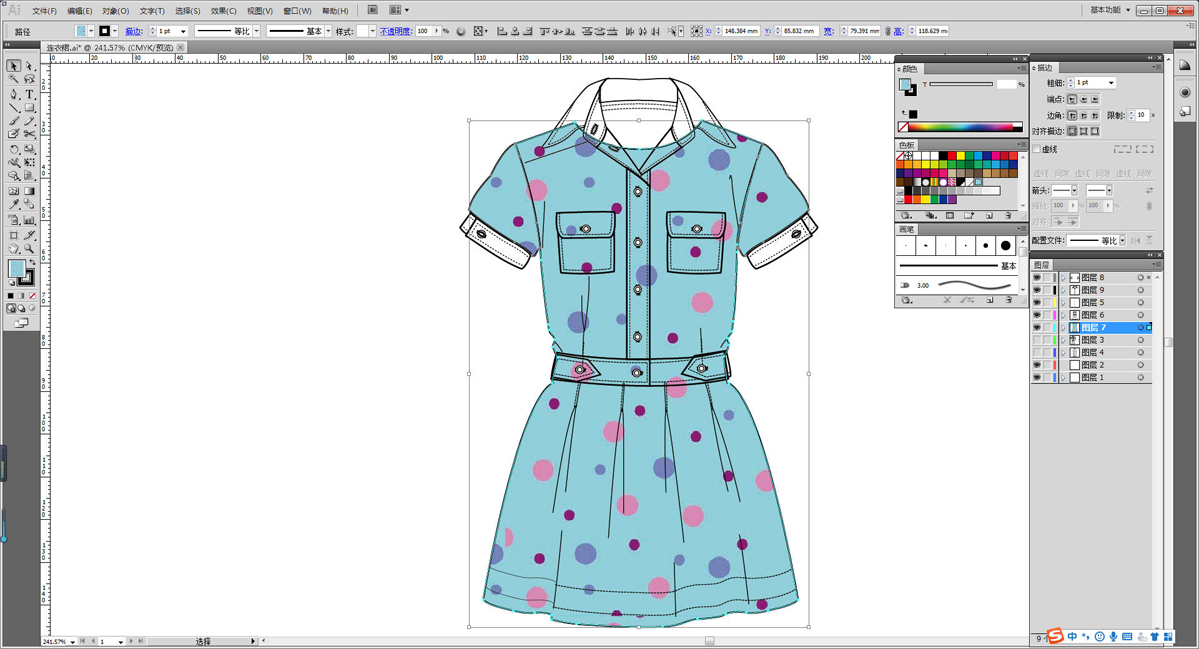
图:3-031Illustrator绘制的服装款式图步骤-11。
13. 执行菜单栏中的“对象-变化-缩放”命令,弹出“比例缩放”对话框,设置各项缩放参数,单击“确定”按钮,得到自定义大小的图案,如图:3-032所示。

图:3-032Illustrator绘制的服装款式图步骤-12。
14.使用选择工具,选取翻领、袖头、门襟、口袋填充单色,如图:3-033所示。

图:3-033Illustrator绘制的服装款式图步骤-13。
15. 调整细节,保存文件,一条漂亮的连衣裙通过Adobe Illustrator矢量绘图软件绘制完成,如图:3-034所示。

图:3-034Illustrator绘制的服装款式图步骤-14。
总结:成都华艺服装设计培训中心的《电脑款式图表现技法》专业课程为广大服装设计专业人士提供专业的服务,目的是让服装设计师、服装专业的师生以及相关从业人员在成都华艺服装设计教育网站这个专业平台收获更多专业知识,更好的运用到设计、生产实践当中去。
下一章成都华艺服装设计培训中心的赵老师将继续讲解如何利用Adobe Illustrator进行服装款式图的表现技法课程,敬请关注!
未完待续
文章,图片来源于:
华艺教育-华艺服装设计
http://www.cdhyart.com


 咨询微信:434515425
咨询微信:434515425 咨询 QQ:434515425
咨询 QQ:434515425 培训新地址:新都区二台子A区15栋(武侯区华艺教育信息咨询服务部:华艺设计工作室)
培训新地址:新都区二台子A区15栋(武侯区华艺教育信息咨询服务部:华艺设计工作室)